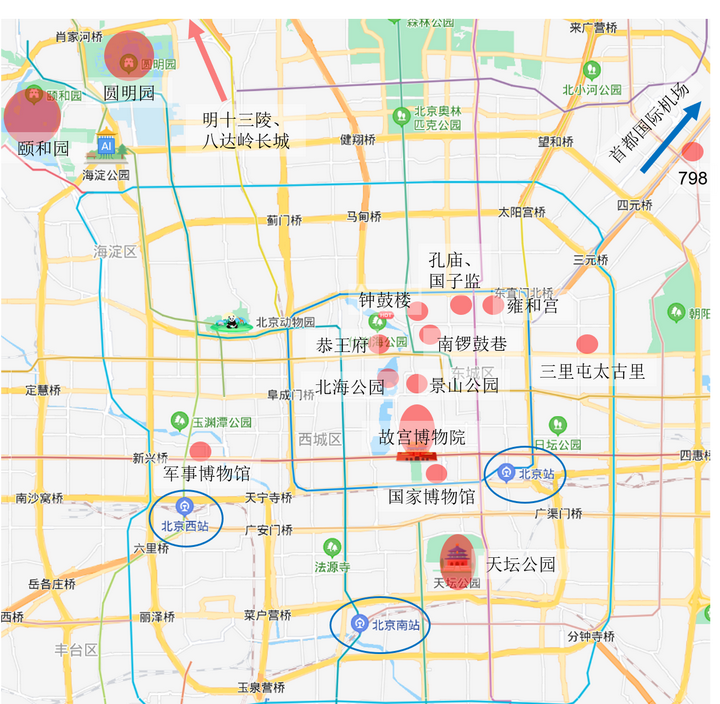WPS表格中以不同颜色高亮显示重复的单元格怎么操作
2024-02-28 12:46:16 百科
1、新建一个空白表格,选中单元格A1~R1,点击“合并居中,从单元格A2~H2输入文字内容
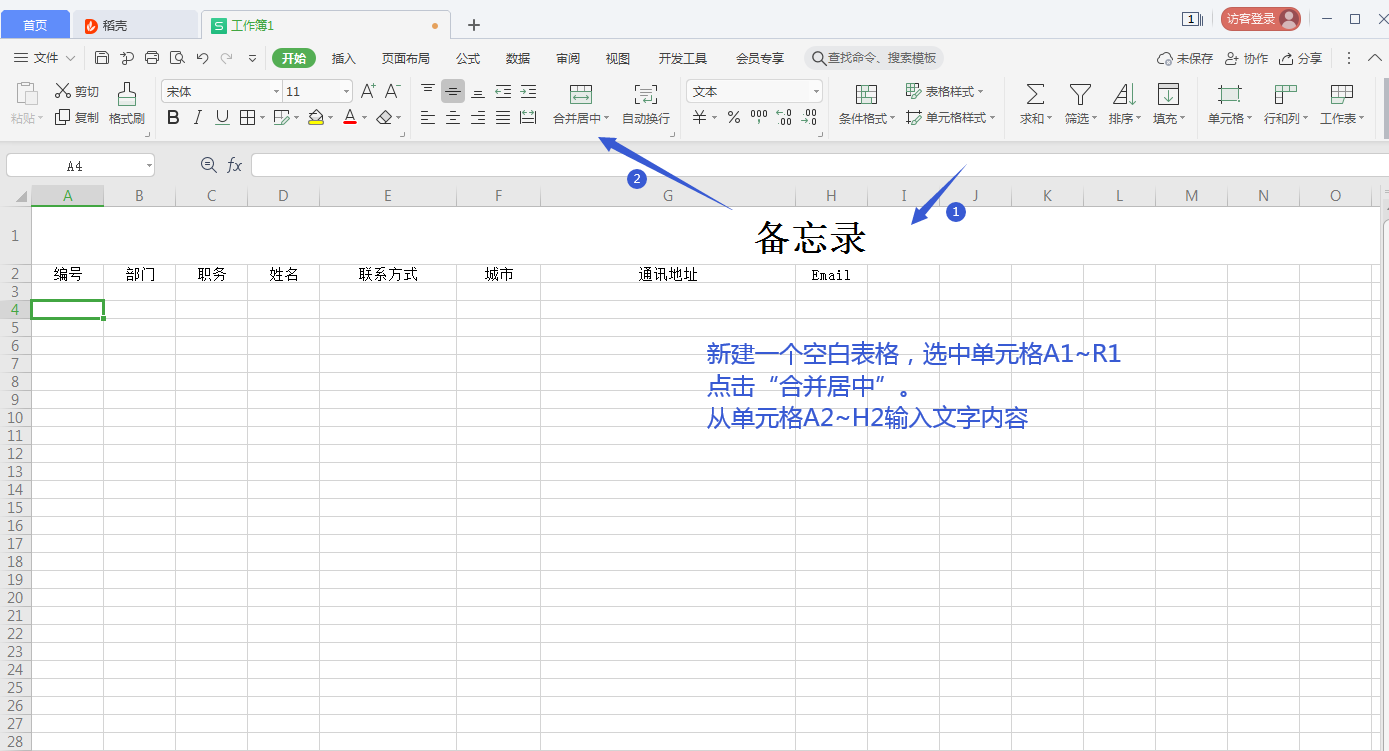
2、鼠标左键框选单元格A3~A8,再单击右键在弹的菜单中选择“设置单元格格式”
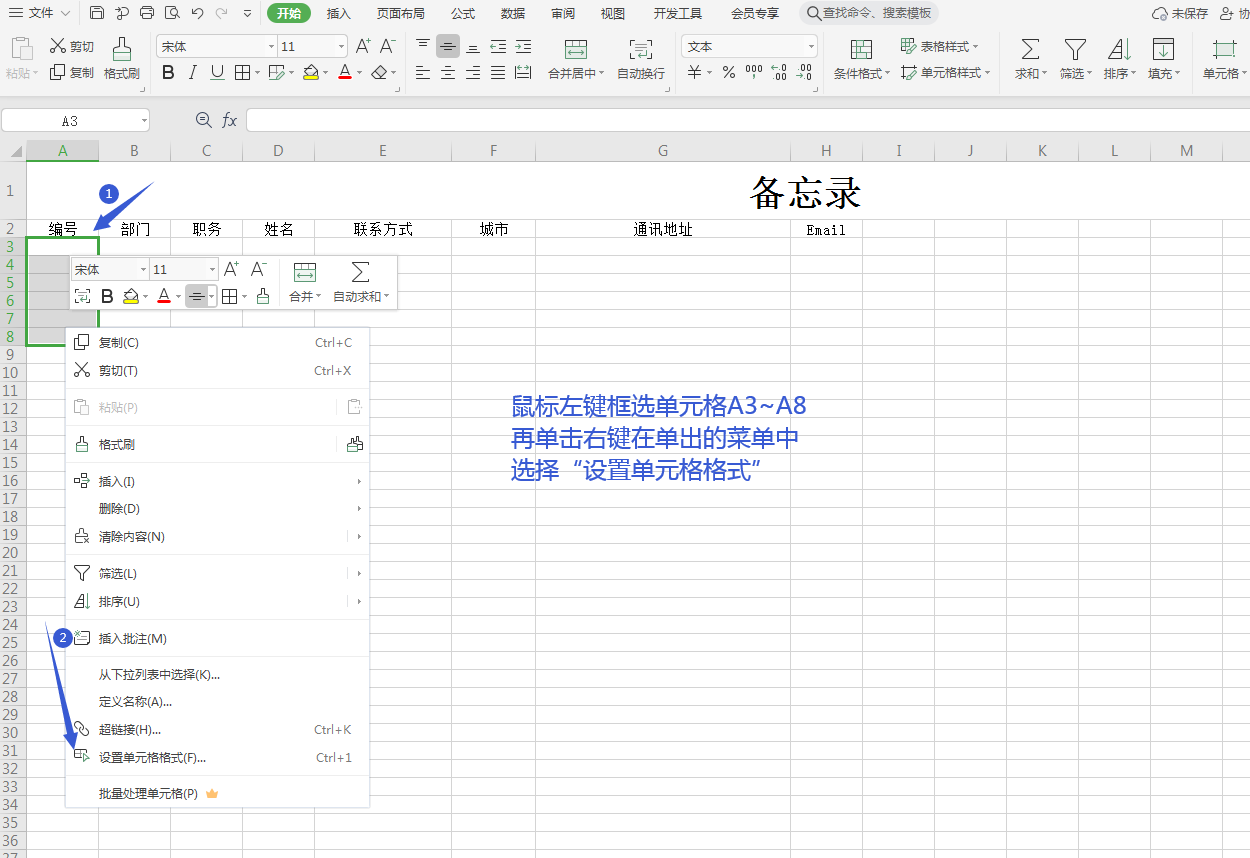
3、在“分类”框内选择“文本”。将单元格A3~H8,输入文字和数字
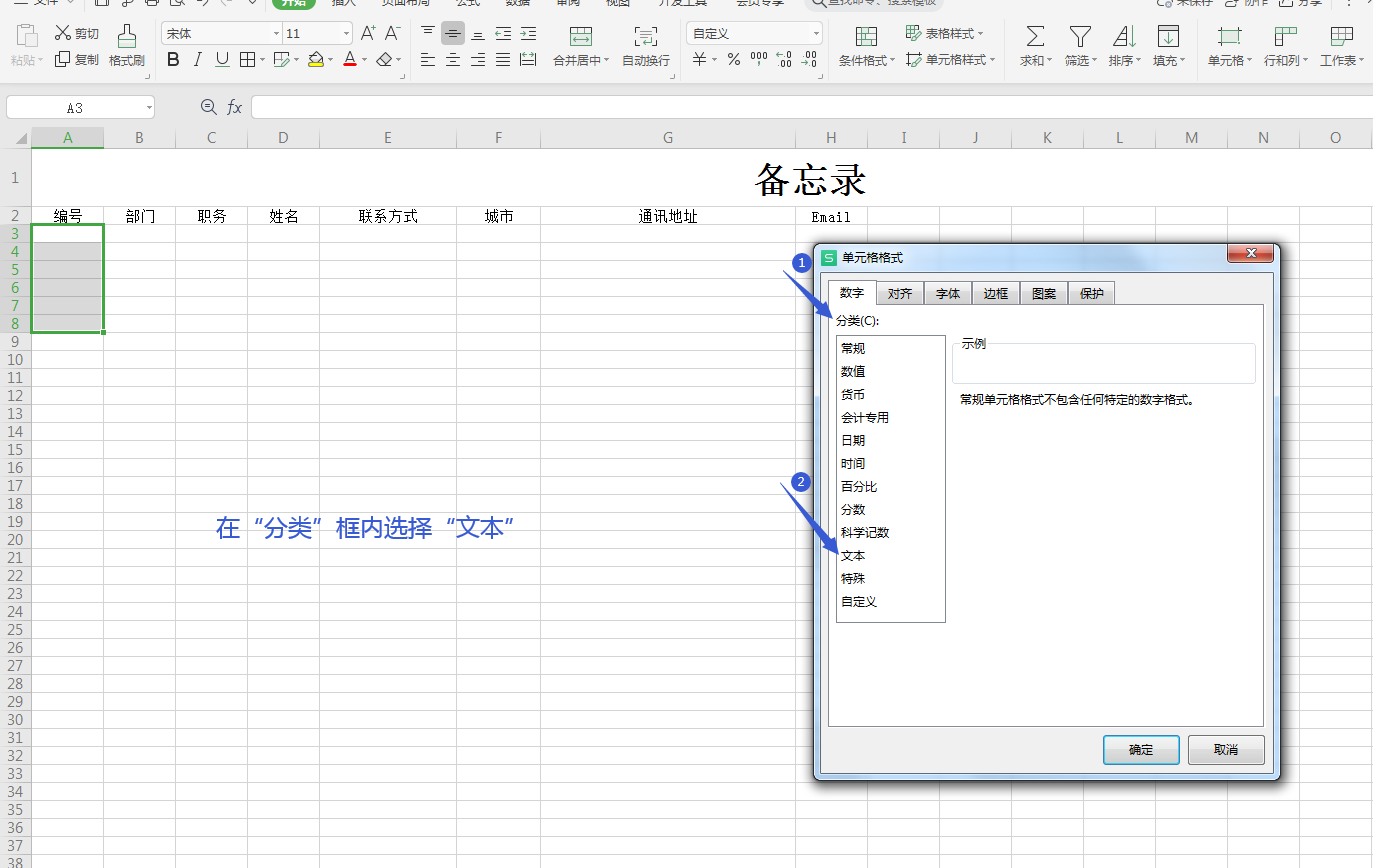
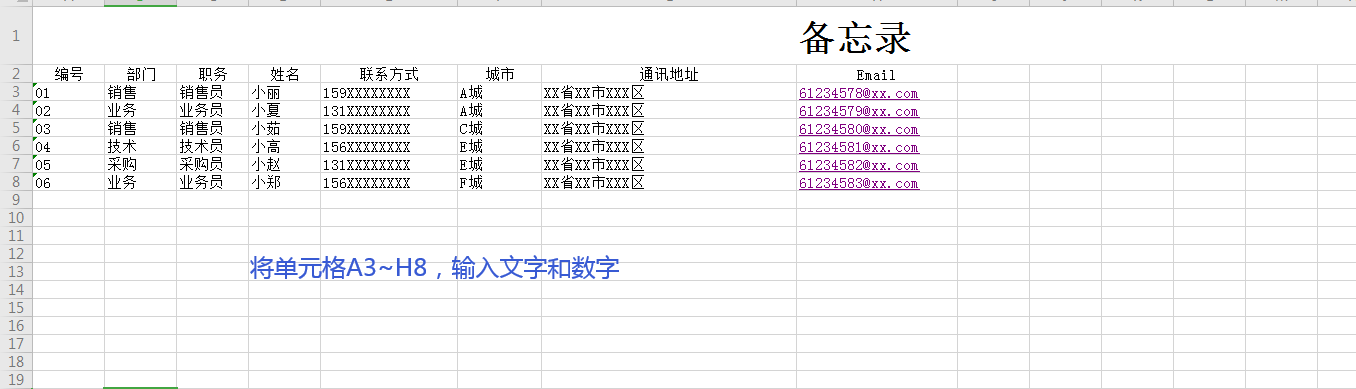
4、选中表内任意一个单元格,单击菜单栏的“数据”,再单击“重复项”,选择“设置高亮重复项”
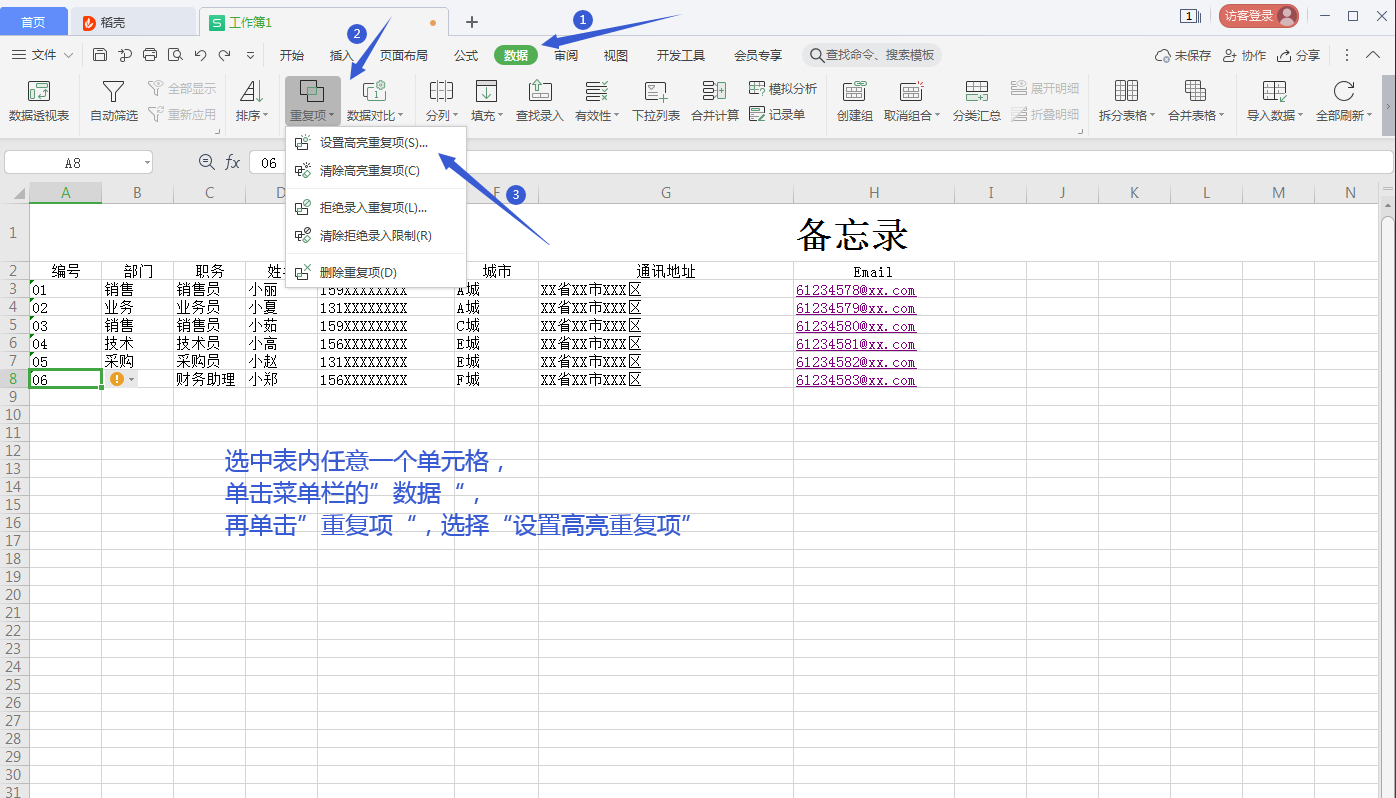
5、 如下图所示,框内显示的是框选范围,如果有15位以上的数字,要选中上面的选项
单击“确定”后,表里的重复项,会以不同颜色高亮显示
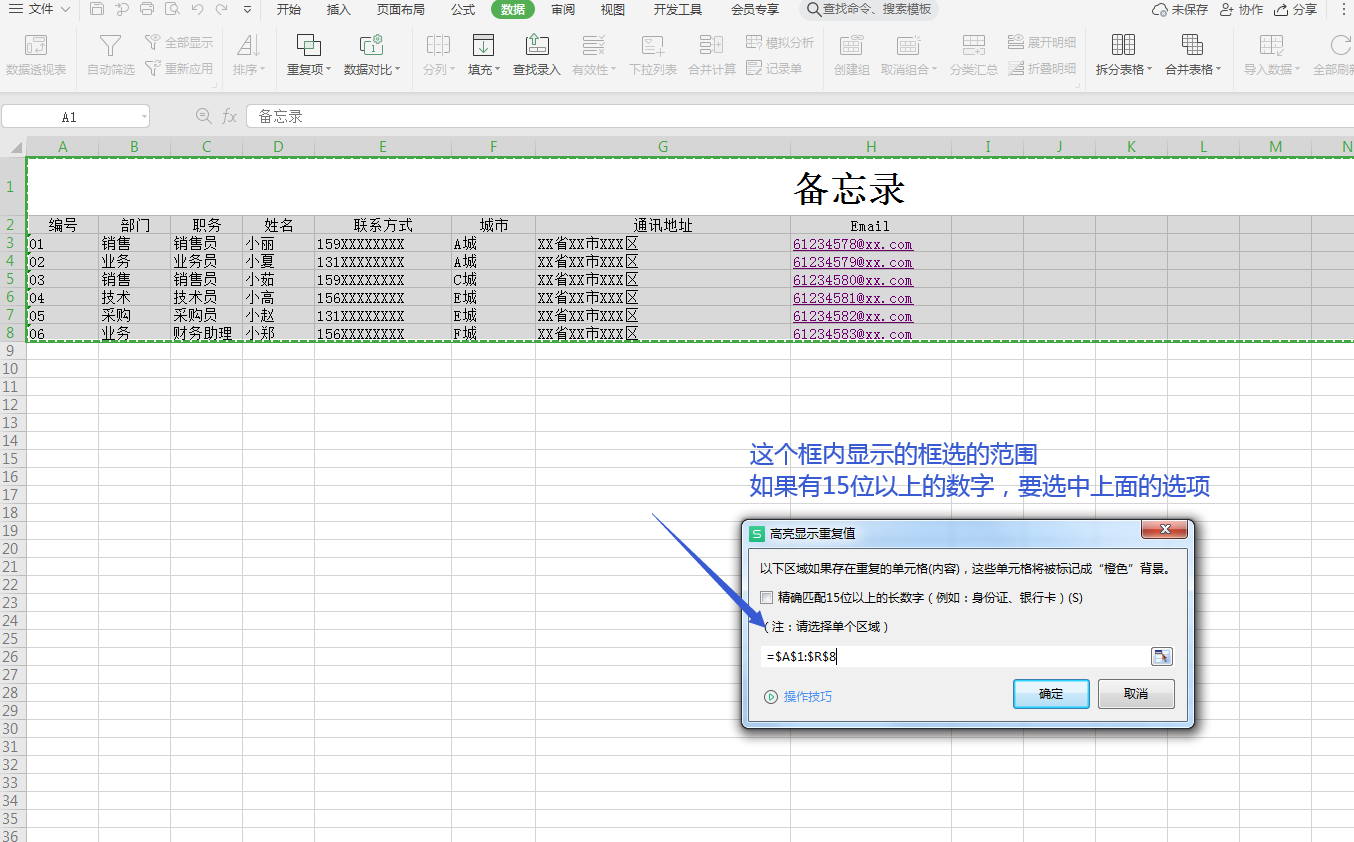

最新推荐
日本将在与美关税谈判中讨论汽车安全标准

宁夏气象局、自治区防灾减灾救灾委员会办公室寒潮大风沙尘霜冻天气安全提示

消费新动能 | 观点购物中心暨零售消费峰会5月13日深业上城见

王力以科技企业担当架起大学生返乡创业桥梁 打造乡村振兴新引擎

欧帝集成灶全国各市售后服务点热线号码实时反馈-今-日-资-讯

昌尔特热水器服务号码-故障报修热线号码实时反馈-今-日-汇-总

暖心迪壁挂炉|全国服务实时反馈-今-日-更-新

志成保险柜维修服务中心|全天24小时服务热线实时反馈-今-日-更-新

七星空调号码-全国统一400客服24小时服务热线实时反馈-今-日-汇-总

卡萨帝(Casarte)空调24小时全国售后热线实时反馈-今-日-汇-总